Abbiamo sempre cercato un modo per massimizzare le prestazioni delle nostre apparecchiature e allo stesso tempo ridurre al minimo l'uso delle risorse e dell'energia che consumano, e grazie ai progressi tecnologici possiamo anche ridurre il fastidioso rumore cosa fanno i nostri vecchi dischi rigidi.
Non tutti gli utenti dispongono di apparecchiature all'avanguardia e non dischi rigidi di questo tipo nei loro computer, motivo per cui per gli utenti che devono accontentarsi di un computer e un disco rigido che fanno rumore, non devono più preoccuparsi, perché grazie al nostro caro amico Gnu / Linux abbiamo ottenuto ridurre al minimo il rumore che si verifica nei computer meno recenti.
I dischi che si trovano all'interno dei dischi rigidi classici producono rumore quando girano. Questo rumore dei dischi può essere ridotto, ma dobbiamo conoscere la velocità di rotazione dei dischi interni, quindi come possiamo sapere a quale velocità ruotano i dischi interni? Bene, è facile sapere se usiamo il comando hdparm.
Il comando hdparm è in tutte le distribuzioni Gnu / Linux quindi non sarà necessario eseguire alcuna installazione aggiuntiva. Quindi, poiché abbiamo hdparm, possiamo sapere a quanti giri girano i dischi interni del nostro hard disk, apriamo il terminale e iniziamo scrivendo:
sudo hdparm -I /dev/sda |grep acousticDopo averlo fatto, ci mostrerà le informazioni del file valore consigliato e valore corrente che ha il nostro disco rigido. Bene, ora dovremo determinare il valore consigliato che abbiamo mostrato in precedenza come valore corrente. Torniamo al terminale e scriviamo:
sudo hdparm -M (VALOR RECOMENDADO) /dev/sda
Come abbiamo visto non presenta grosse complicazioni nel suo funzionamento e le variazioni si percepiranno sia nella riduzione del rumore che nella gestione delle apparecchiature. Tuttavia, ci sono utenti che sottolineano che queste modifiche non sono definitive e che tornano al loro stato originale, se questo è il tuo caso e dopo aver usato hdparm scopri che il tuo computer torna com'era, un modo per aggiustalo sarebbe copiare l'ultima riga che si trova nel terminale nel file rc.local se sei un utente di distribuzioni basate su Debian o su Slackware.
Per chi usa OpenSUSE dovrebbero aggiungerlo al file boot.local; e se hanno una distribuzione basata su Fedora quindi dovrebbero aggiungere quella riga al file rc.local.


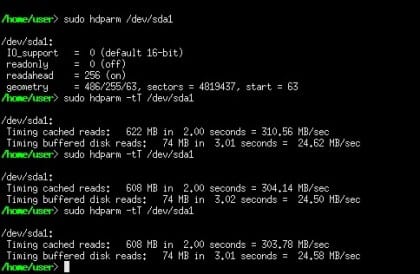
ottimo articolo, grazie mille.
È un peccato che sia Seagate che WD abbiano smesso di consentire di modificare i valori di potenza per più di 5 anni (cosa dei brevetti).
Lo proverò, è strano ma il mio laptop non fa tanto rumore, allo stesso modo penso che dovrebbe essere con la velocità consigliata
Grazie mille per essere passato e aver letto l'articolo, spero sia utile
raccontaci come è andata ...
saluti
Grazie mille, lo proverò, visto che ho montato un server con un normale hard disk e un BananaPRO e dato che non pesa nulla vibra e fa un rumore eccessivo.
Grazie a te risolverai sicuramente il problema del rumore, spero che ci racconti come è andato a finire
saluti
Maledetto disco Seagate ... non supporta questa gestione e sembra che sia una funzione non inclusa con questo marchio, dà questo errore:
$ sudo hdparm -I / dev / sda | grep acoustic
Valore di gestione acustica consigliato: 208, valore corrente: 0
$ sudo hdparm -M 208 / dev / sda
/ dev / sda:
impostando la gestione acustica a 208
HDIO_DRIVE_CMD: ACOUSTIC non riuscito: errore di input / output
acustico = non supportato
LUL Ho creato un timer in systemd, non è molto difficile e puoi persino farlo applicare ogni X volta, a proposito, non l'ho fatto per la gestione del rumore, l'ho fatto per l'APM del record, in modo che il l'ago non cade sulla pista di atterraggio ogni tanto, soprattutto perché ho lasciato il pc con download torrent durante la notte per un motivo o per l'altro, condivido il contenuto del mio timer e l'obiettivo in modo che se vuoi, puoi farlo:
nano /usr/lib/systemd/system/apm.timer
[Unità]
Description = Esegui apm.service ogni 3 minuti
[Timer]
OnBootSec = 1min
OnUnitActiveSec = 3m
Unità = apm.service
[Installare]
WantedBy = multi-user.target
#Fine del file
Quindi il file viene salvato e viene generato il .service:
nano /usr/lib/systemd/system/apm.service
[Unità]
Description = Disabilita l'APM del disco rigido
[Servizio]
Tipo = semplice
ExecStart = / usr / bin / hdparm -B 255 / dev / sda
[Installare]
WantedBy = multi-user.target
#Fine del file, ora tocca Salva
La mia comprensione è che i dischi rigidi si guastano quando il contatore raggiunge alcune centinaia di migliaia di cicli, il motivo della mia preoccupazione è che tutte le distribuzioni che ho testato hanno un valore di 128, che in 1 minuto causa fino a 2 o 3 cicli, il mio disco ha circa 80K cicli nei suoi 6 mesi di vita (è una quantità esagerata).
Detto quanto sopra, ora resta solo da spiegare l'operazione, nell'apm.timer viene dato l'ordine che ogni minuto dopo l'avvio del sistema, venga eseguito apm.service che spegne l'apm (lo mette in 255), poi, ogni 3 minuti si esegue di nuovo nell'ordine, se il laptop è sospeso o ibernato, l'apm torna a 128, in questo modo il processo è già automatizzato. Avendo già generato i due file precedenti, si attivano semplicemente con il seguente comando:
systemctl abilita apm.timer; systemctl abilita apm.service
E poi iniziano il servizio apm con
#systemctl avvia apm.timer
o semplicemente riavviano il sistema.
Non sono sicuro che questo aiuterà gli utenti di PC desktop, ma per gli utenti di laptop aiuterà, l'ho testato solo su Arch e Fedora, se hdparm non è installato non funzionerà, puoi persino aggiungere la riga per ridurre al minimo il rumore. Se vuoi puoi fare una nuova voce con queste informazioni o aggiornarle, in entrambi i casi ho sempre voluto condividere.
Grazie per l'input, lo testerò sul laptop.
E non si sono mai chiesti perché gli HDD sono dotati di questo, non si sono mai resi conto che le vibrazioni a volte servono a raffreddare l'HDD (almeno a suo tempo il vecchio MAXTOR è quello che ha fatto)….
È anche possibile ridurre il rumore graficamente con gnome-disk-utility
Ho appena visto che in Fedora non puoi, ma è fondamentalmente a causa della cartella hdparm. In arch è in / sur / bin
e in fedora è in / usr / sbin